|
数据条是Excel 2007新增的条件格式之一,数据条可帮助我们查看某个单元格相对于其他单元格的值。数据条的长度代表单元格中的值。数据条越长,表示值越高,数据条越短,表示值越低。这一点在观察大量数据中的较高值和较低值时,显得尤为有用。但是对于某些相差悬殊的数值,如几十与几万,其最小值的数据条宽度与其他值显得不成比例。如下图中的“25”: 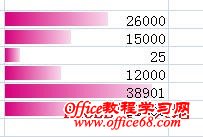
这是因为Excel默认的最小值数据条宽度为单元格宽度的10%,如果要修改最小值所对应数据条的宽度所占单元格宽度的百分比,可以用下面的方法: 选择数据区域中的某个单元格,按Alt+F11,打开VBA编辑器,单击菜单“视图→立即窗口”,输入: activecell.formatconditions(1).percentmin = 2 并回车,这时将调整最小值所对应数据条的宽度为单元格宽度的2%。 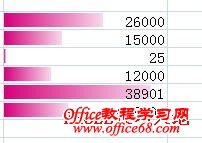 如何修改Excel2007数据条条件格式中的最小值宽度2 |